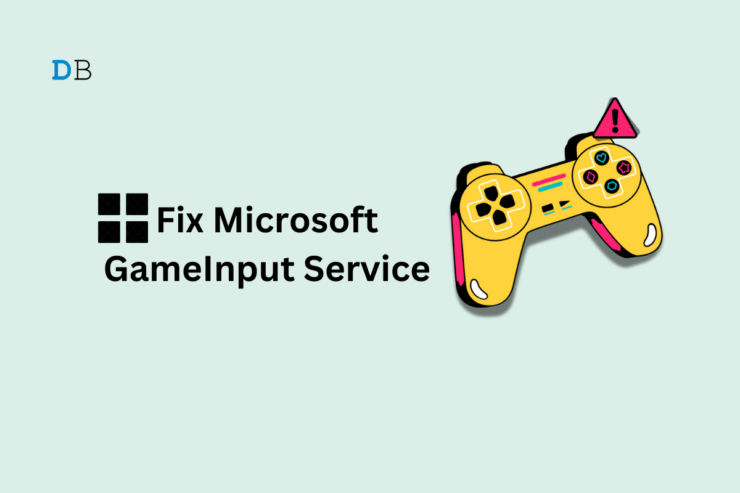Как исправить неработающий режим Discord AMOLED?
Содержание
- 1 Как исправить неработающий режим Discord AMOLED?
- 1.1 Шаги по включению режима AMOLED в приложении Discord
- 1.2 Советы по устранению неработающего режима AMOLED в приложении Discord
- 1.2.1 1. Установите последнюю версию приложения Discord
- 1.2.2 2. Очистите кэш Discord
- 1.2.3 3. Проверьте, совместимо ли ваше устройство с функцией режима AMOLED
- 1.2.4 4. Переключение между светлым и темным режимами в Discord
- 1.2.5 5. Принудительно закройте приложение Discord
- 1.2.6 Попробуйте режим AMOLED на Discord

Режим Discord AMOLED не работает на вашем устройстве Android? В этом руководстве я поделился несколькими советами, которые помогут вам решить эту проблему. Когда мы говорим о дискуссиях сообщества в каком-либо домене, нам на ум приходит Discord. В мобильной версии приложения появилась функция под названием режим AMOLED.
Это просто причудливое название для реализации темного режима в интерфейсе Discord для сборки Android. Режим AMOLED на Discord — экспериментальная функция. Вам необходимо использовать последнюю версию Discord, чтобы проверить, можете ли вы использовать эту функцию. Иногда поврежденные данные кэша приложения Discord могут помешать вам воспользоваться новыми функциями.
Шаги по включению режима AMOLED в приложении Discord
Во-первых, позвольте мне показать вам, как включить режим AMOLED в приложении Discord.
- Запустите приложение Discord на своем устройстве Android.
- Нажмите на свой профиль >в разделе Настройки приложения нажмите Внешний вид.
- Нажмите на параметр Темный несколько раз, чтобы увидеть параметр для режима AMOLED.
- Нажмите переключатель рядом с Режим AMOLED, чтобы активировать его.
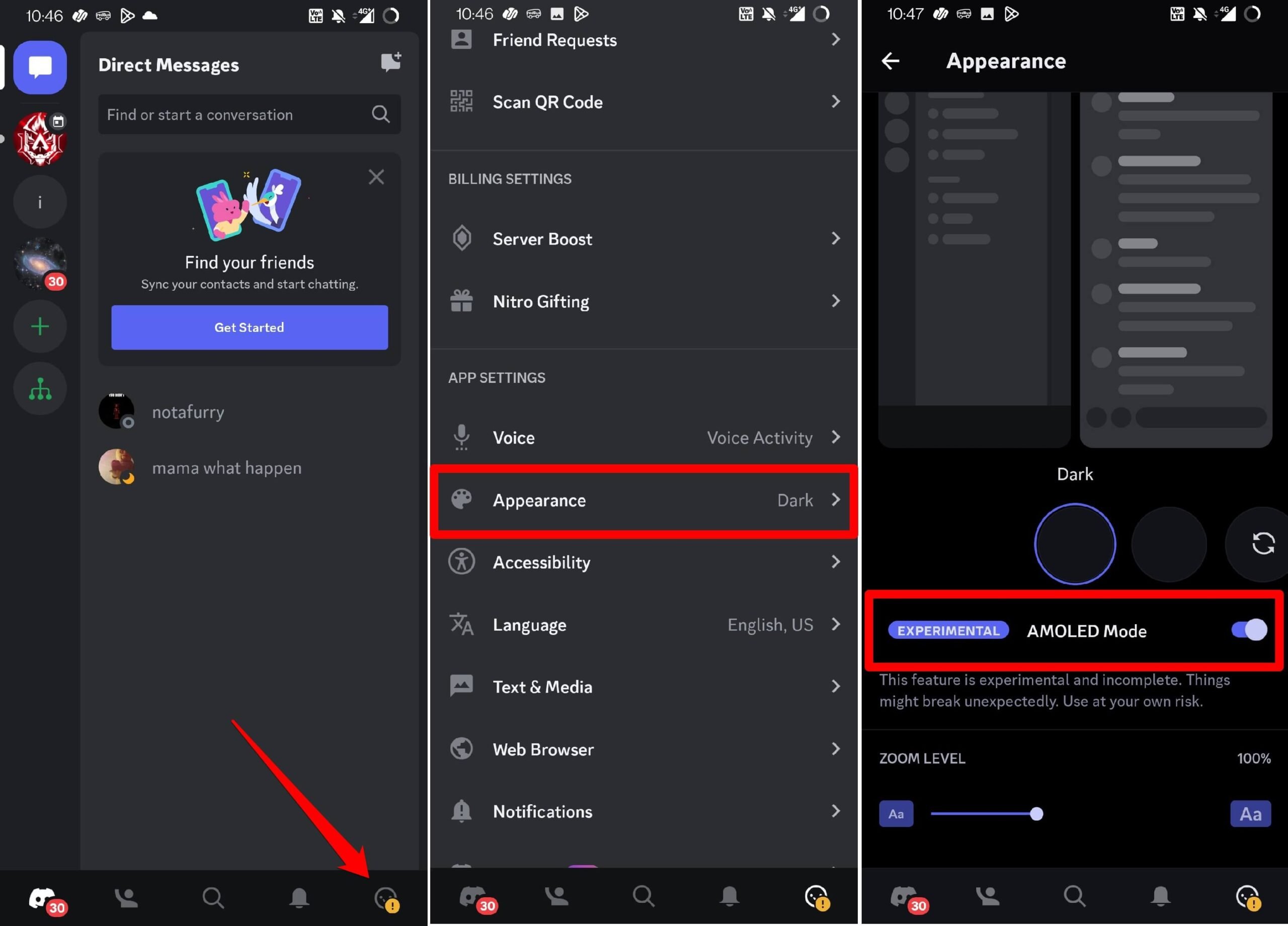
Включение темной темы в Discord для ПК
Интересно отметить, что режим AMOLED недоступен для версии Discord для ПК. Это не означает, что вы не можете включить темную тему в Discord при доступе к ней через компьютер.
Во-первых, вам необходимо включить темную тему на вашем компьютере. Затем синхронизируйте тему Discord с темой системного пользовательского интерфейса. Вот подробные шаги.
- Запустите приложение Discord на своем компьютере.
- Нажмите значок шестеренки, чтобы перейти к Настройки пользователя.

- На левой боковой панели нажмите Внешний вид.
- Затем нажмите Темная, чтобы включить темную тему для Discord.
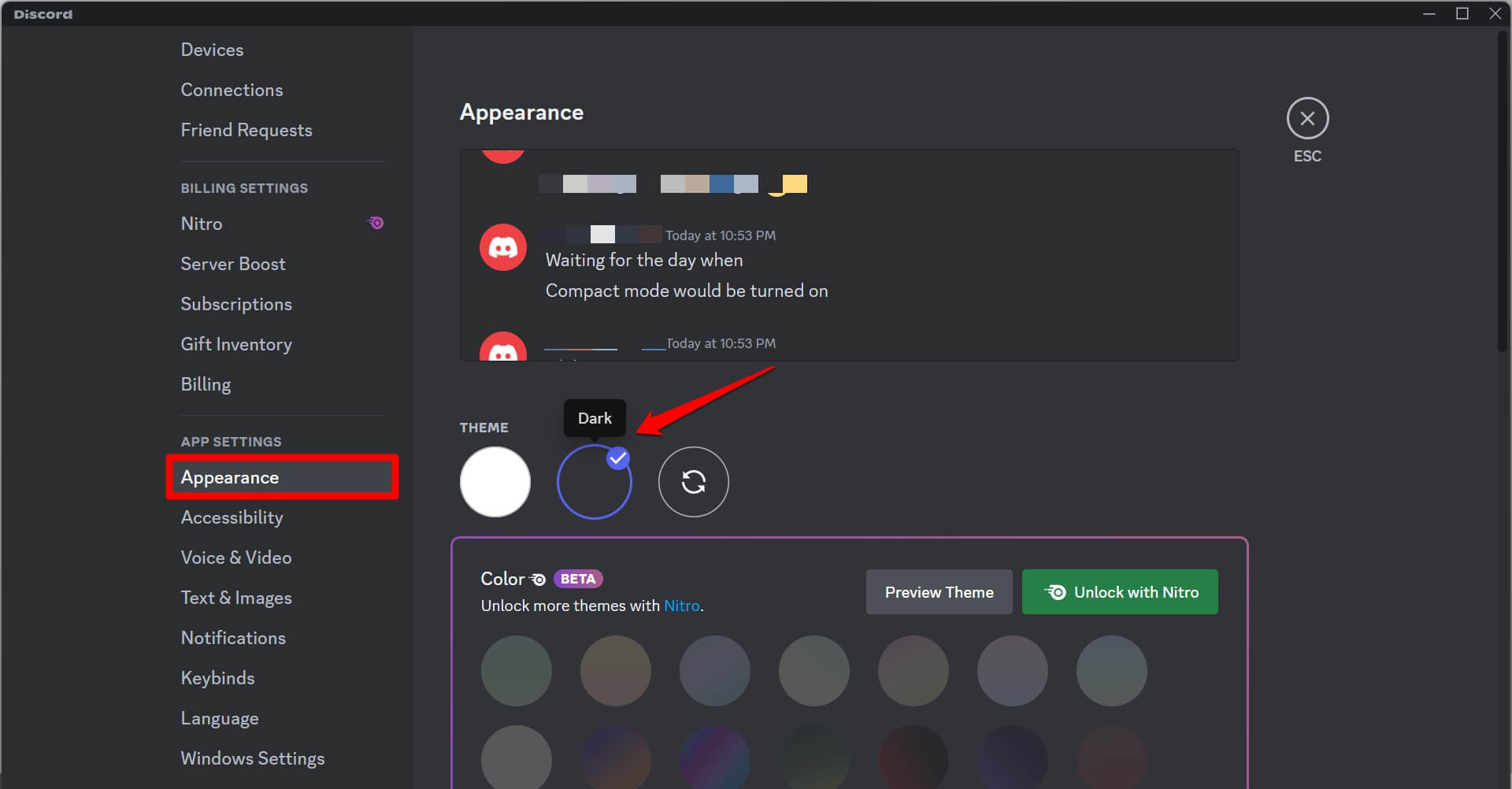
- Либо нажмите кнопку Синхронизировать , чтобы синхронизировать тему Discord в соответствии с темой ПК, которая должна быть темной темой.
Советы по устранению неработающего режима AMOLED в приложении Discord
Воспользуйтесь этими советами по устранению неполадок и проверьте, можете ли вы включить режим AMOLED, представленный Discord.
1. Установите последнюю версию приложения Discord
Чтобы узнать, доступен ли режим AMOLED в последней версии Discord для Android, вам необходимо установить соответствующую сборку приложения на свое устройство.
- Перейдите в приложение Play Store и запустите его >коснитесь аккаунта Gmail.
- Нажмите Управление приложениями и устройством> Нажмите Доступны обновления.
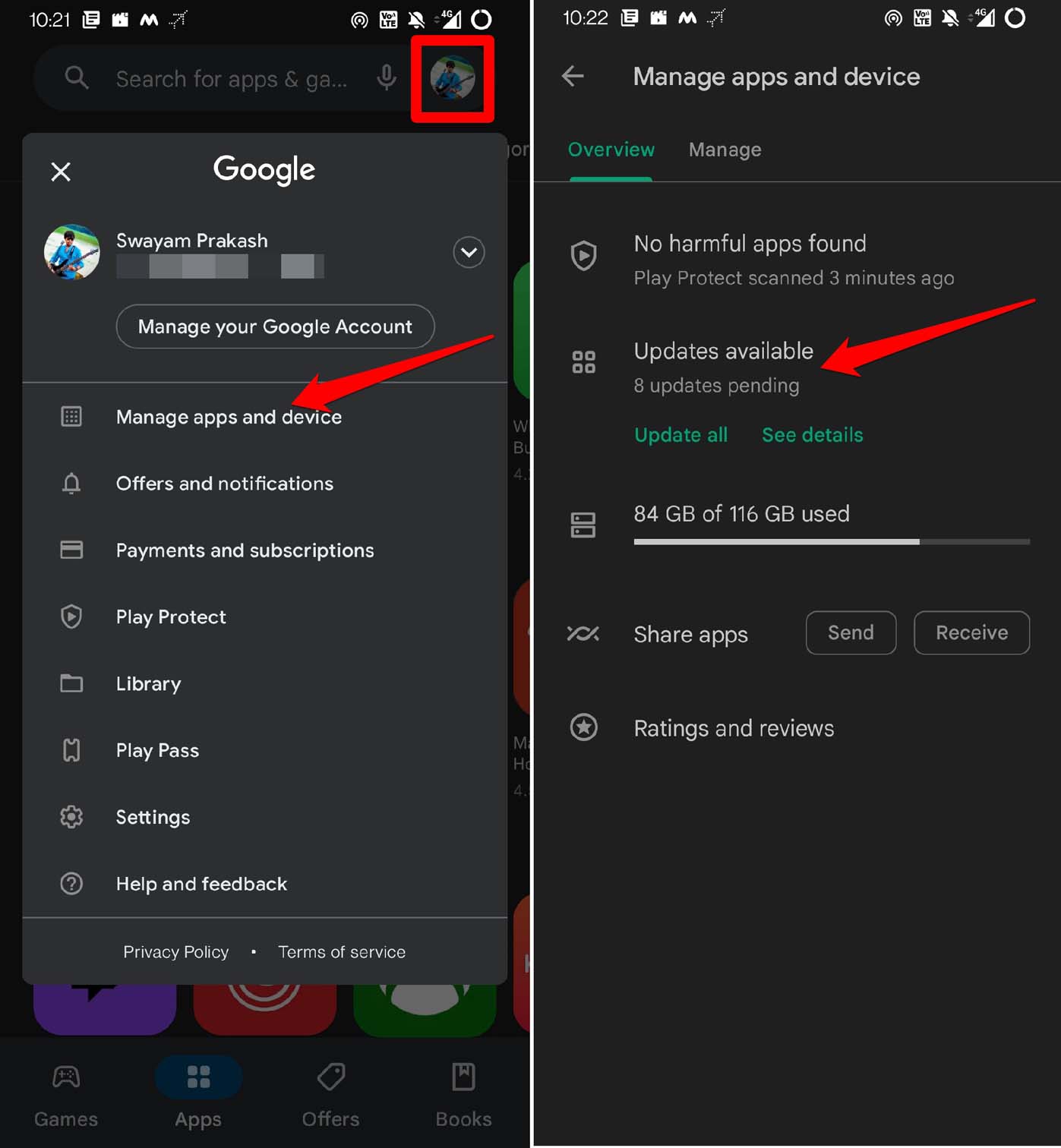
- Просмотрите приложения, для которых доступны новые обновления.
- Если вы видите, что в Discord есть обновление, ожидающее установки, нажмите Обновить.
Запустите Discord после установки обновления приложения и выполните действия, упомянутые в предыдущем разделе, чтобы включить режим AMOLED в Discord.
2. Очистите кэш Discord
Удалите ненужные данные из кеша приложения Discord. Вот шаги для этого.
- Длительное нажатие на значок приложения Discord.
- В контекстном меню нажмите Информация о приложении.
- В разделе «Информация о приложении» нажмите Хранилище и кеш.
- Нажмите Очистить кэш и закройте Информацию о приложении.
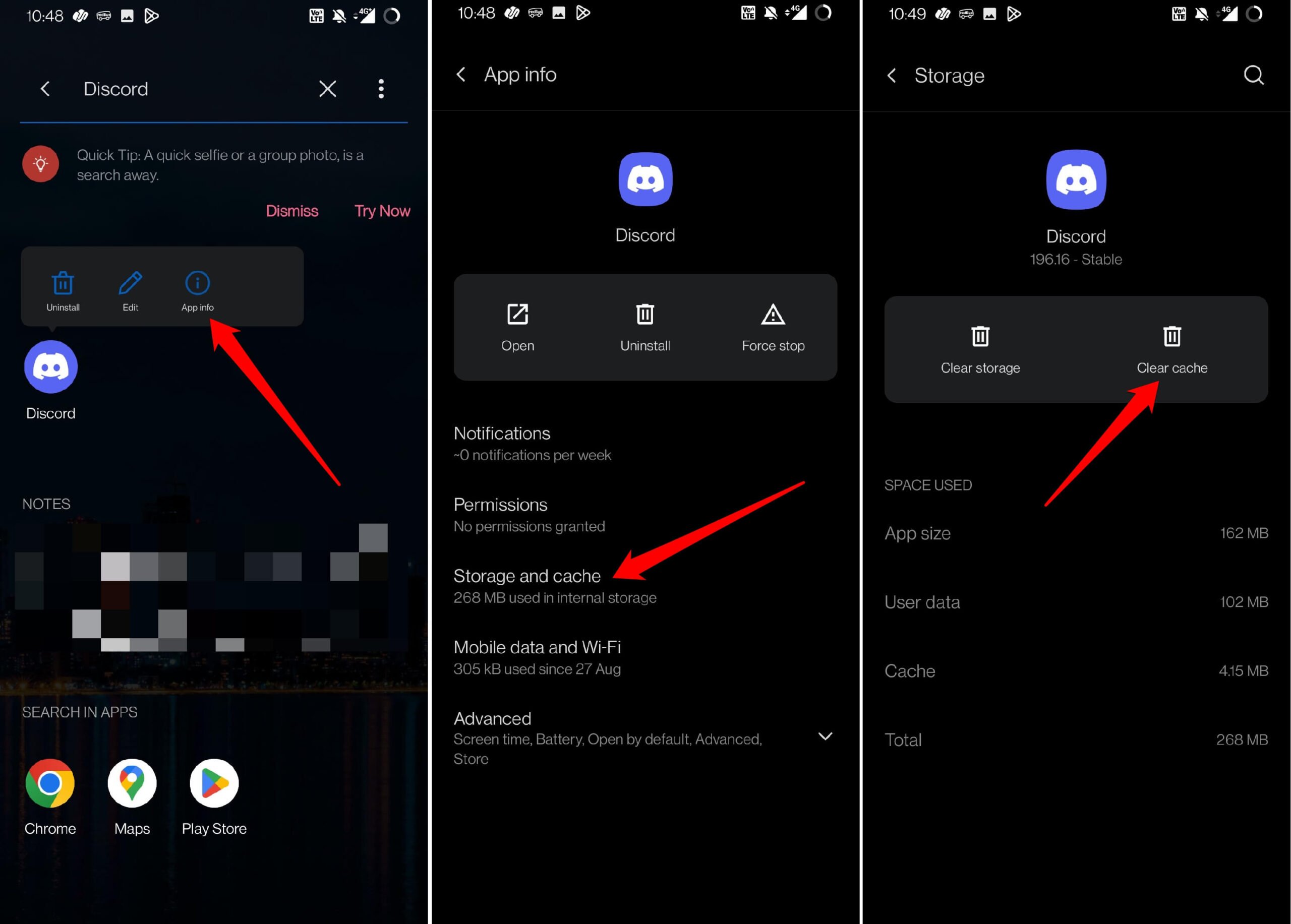
- Перезапустите приложение Discord из панели приложений.
3. Проверьте, совместимо ли ваше устройство с функцией режима AMOLED
Режим AMOLED, как следует из названия, предназначен для мобильных устройств с OLED-дисплеем. По этой же причине функция режима AMOLED доступна только на смартфонах и недоступна для ПК/веб-версии Discord.
Возьмите коробку со своим смартфоном и проверьте документы, чтобы узнать его характеристики. Вы будете иметь представление о том, имеет ли ваше устройство дисплей AMOLED/OLED. Даже если на вашем устройстве нет OLED-дисплея, вы можете синхронизировать системную тему телефона с темой пользовательского интерфейса.
4. Переключение между светлым и темным режимами в Discord
Если вы не можете вручную включить темный режим в Discord, установите для него светлую тему и сбросьте тему в темный режим.
- Запустите приложение Discord.
- Нажмите на свой аватар профиля в правом нижнем углу.
- Перейдите в настройки приложения и нажмите Внешний вид.
- Нажмите на Светлую тему, чтобы установить ее в качестве текущей темы Discord.
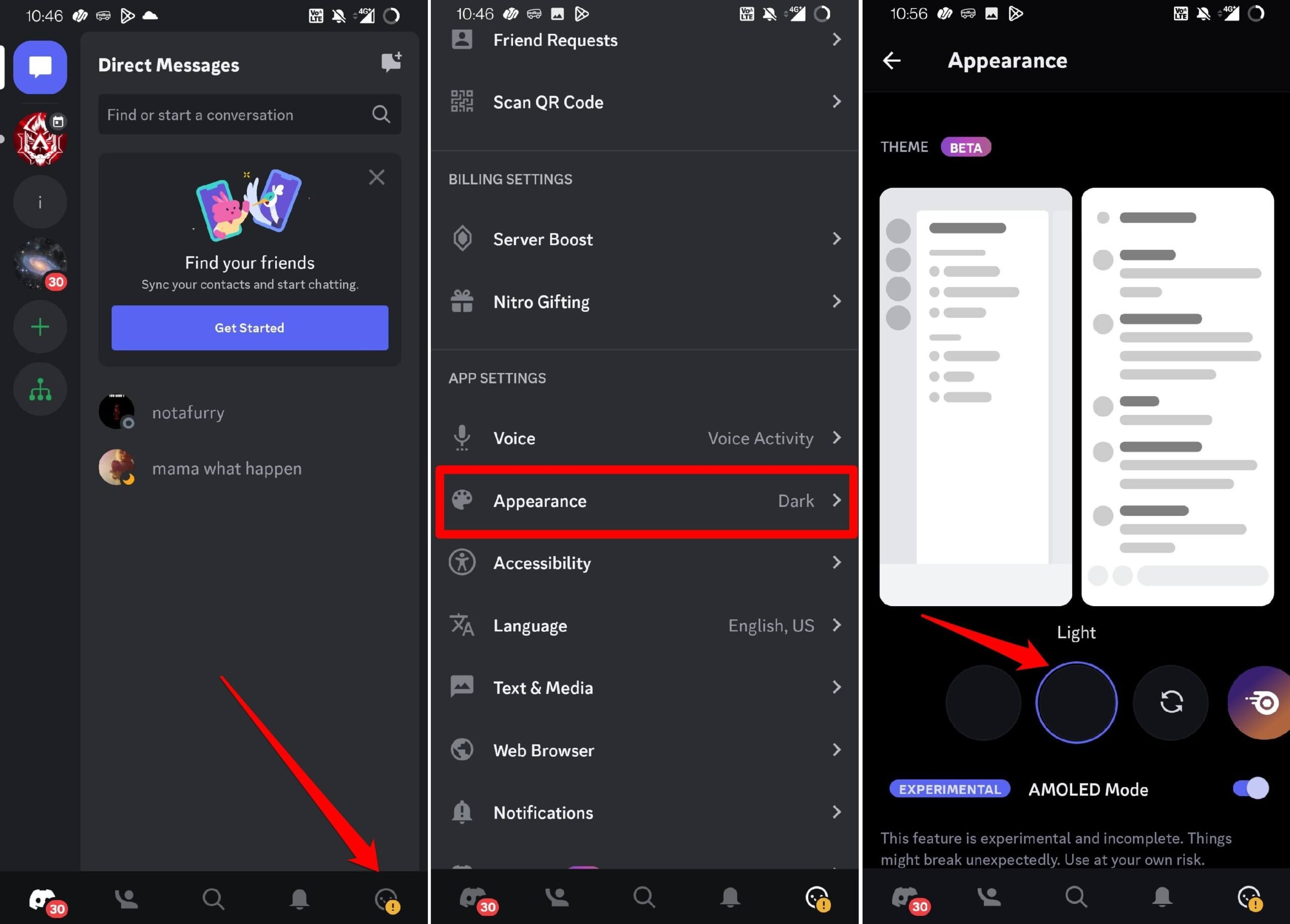
- Закройте Discord и запустите его снова.
- Выполните предыдущие шаги и активируйте темный режим.
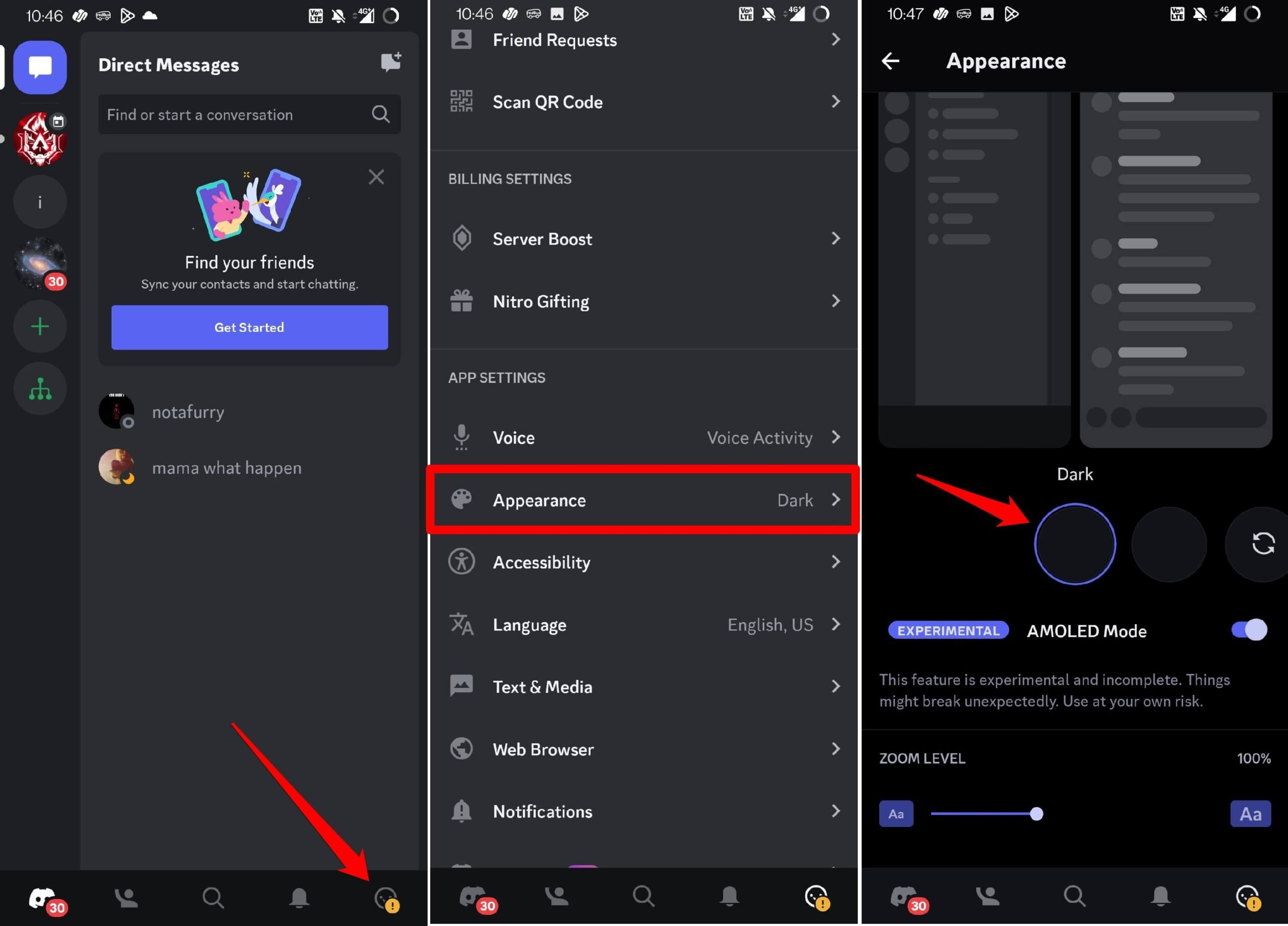
- Нажмите несколько раз на темный режим, чтобы увидеть переключатель режима AMOLED.
5. Принудительно закройте приложение Discord
Если вы уже установили последнюю версию Discord, но не видите в интерфейсе опцию режима AMOLED, попробуйте принудительно закрыть и перезапустить приложение.
Обычно приложение закрывается во время обновления, но, возможно, возникла какая-то системная проблема, из-за которой приложение не было закрыто. Итак, вам придется принудительно закрыть Discord и перезапустить его. Выполните следующие действия.
- Проведите вверх по экрану телефона, чтобы открыть Недавние приложения.
- Перейдите к карточке приложения Discord и проведите по ней вверх, чтобы закрыть ее.
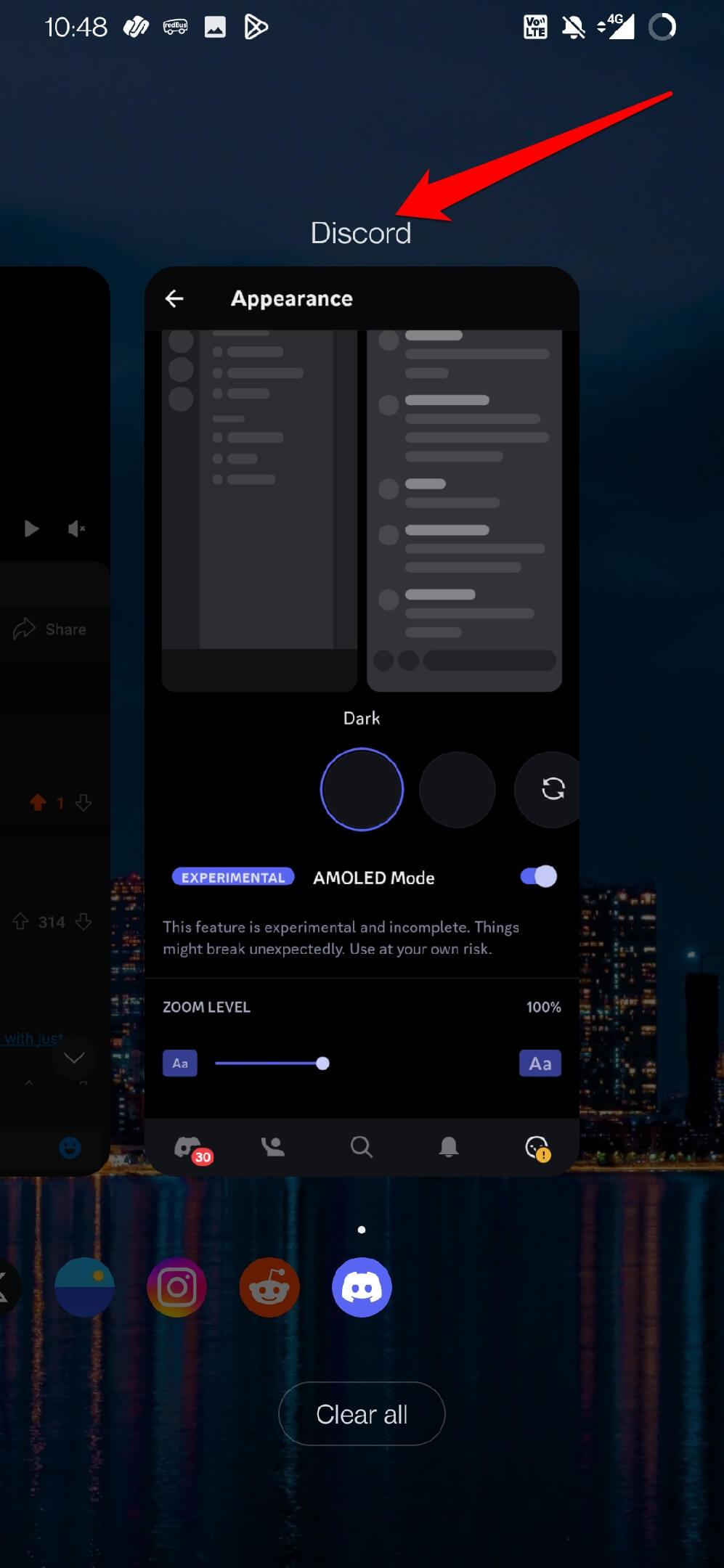
- Подождите несколько секунд, откройте панель приложений и снова запустите Discord.
- Выполните необходимые действия, чтобы включить режим AMOLED.
Попробуйте режим AMOLED на Discord
Темный режим экономит заряд батареи вашего смартфона, а также успокаивает глаза при длительном использовании устройства. Если вы большую часть времени проводите в Discord, то для визуального комфорта лучше переключиться в режим AMOLED. Попробуйте экспериментальную функцию и, если она не работает, воспользуйтесь исправлениями, описанными в этом руководстве, чтобы включить ее.